Ngay sau khi iOS 8 beta bắt đầu cho tải về, nhiều người dùng “táo khuyết” đã thử tự mình nâng cấp để trải nghiệm. Tuy nhiên, do đây là phiên bản thử nghiệm nên vẫn còn tồn tại rất nhiều lỗi như tự động khởi động lại máy, nóng, pin tụt nhanh … Chính vì thế, không ít người “lỡ tay” muốn trở về phiên bản iOS 7.1.1 và may mắn là điều này hoàn toàn có thể nếu bạn làm theo các bước mà DienmayXANH.com nêu ra dưới đây.
 Vẫn có cách để trở về iOS 7.1.1 cho người lỡ tay nâng cấp lên iOS 8 Beta
Vẫn có cách để trở về iOS 7.1.1 cho người lỡ tay nâng cấp lên iOS 8 Beta
Trước khi thực hiện bạn cần sao lưu dữ liệu vì quá trình này sẽ xóa sạch những dữ liệu trên máy của bạn. Đồng thời, bạn chỉ có thể trở về phiên bản gần nhất là iOS 7.1.1.
Bước 1:
Đầu tiên bạn cần có firmware iOS 7.1.1. Và bạn có thể vào đường dẫn sau để lựa chọn firmware phù hợp với thiết bị của mình rồi tải về:
Tải về Firmware phù hợp tại đây
Bước 2:
Khởi động iTunes trên máy tính
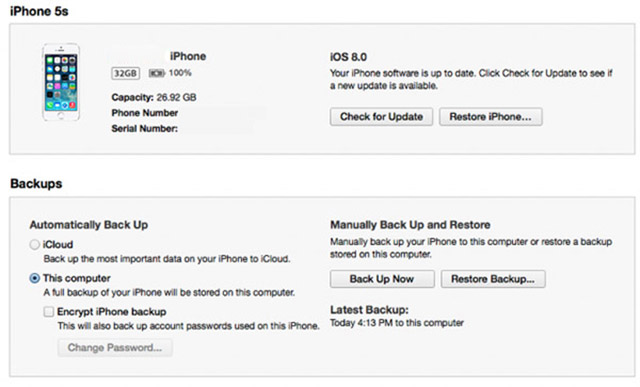 Khởi động giao diện iTunes trên máy tính
Khởi động giao diện iTunes trên máy tính
Bước 3:
Tiếp theo bạn giữ cùng lúc nút nguồn và nút Home để đưa máy về chế độ cập nhật firmware. Sau đó khoảng vài giây bạn buông nút nguồn nhưng vẫn tiếp tục giữ nút Home cho đến khi xuất hiện thông báo của iTunes trên màn hình máy tính rằng “nó đã phát hiện iPhone của bạn trong chế độ recovery”.
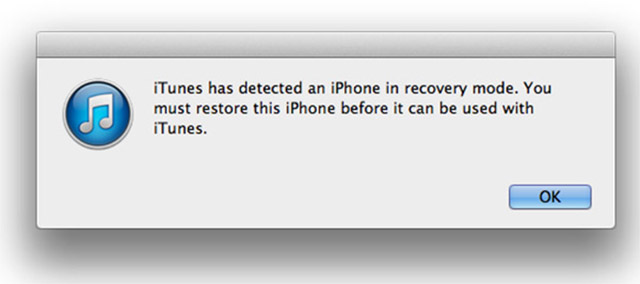 Giữ phím Home cho đến khi xuất hiện thông báo trên màn hình máy tính
Giữ phím Home cho đến khi xuất hiện thông báo trên màn hình máy tính
Tất nhiên là trong quá trình này, chiếc iPhone của bạn sẽ tắt và bạn không thể thao tác được trên thiết bị của mình.
Bước 4:
Đây là bước khá quan trọng, bạn cần nhấn và giữ phím Shift (nếu sử dụng máy tính Windows) hoặc phím Option (trên máy MAC) rồi click vào Restore iPhone trên giao diện iTunes.
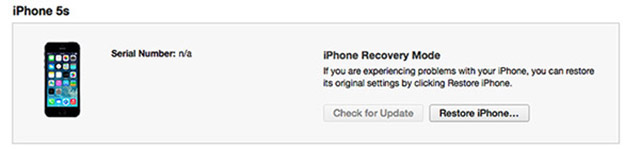 Giữ phím Shift (trên Windows) hoặc phím Option (trên MAC) rồi chọn Restore iPhone
Giữ phím Shift (trên Windows) hoặc phím Option (trên MAC) rồi chọn Restore iPhone
Kế đến, một hộp thoại sẽ xuất hiện và yêu cầu bạn chọn firmware muốn restore, bạn chỉ cần dẫn đến nơi lưu Firmware iOS 7.1.1 vừa tải về lúc nãy rồi chọn Open.
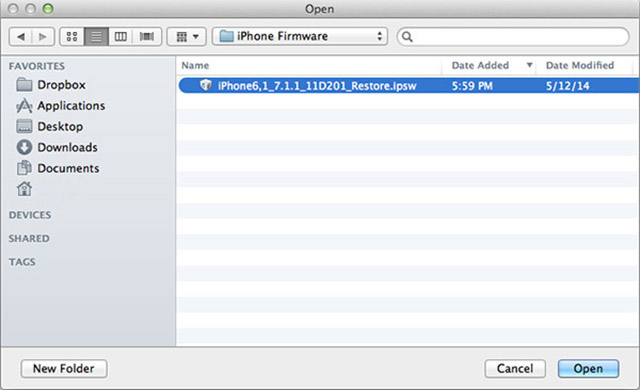 Chọn đường dẫn đến firmware iOS 7.1.1 vừa tải về
Chọn đường dẫn đến firmware iOS 7.1.1 vừa tải về
Cuối cùng, iTunes cần bạn xác nhận việc khôi phục lại firmware iOS 7.1.1, bạn chọn Restore rồi đợi trong khoảng 15 phút để hoàn tất quá trình này.
DienmayXANH.com
